Resumo
Tem alguns aplicativos indesejados no seu Mac? Confira este post e saiba como deletar aplicativos no Mac completamente.
Resumo
Tem alguns aplicativos indesejados no seu Mac? Confira este post e saiba como deletar aplicativos no Mac completamente.
Excluir aplicativos no Mac pode ser bastante fácil e complicado também. Principalmente, ele precisa de um simples arrastar e soltar para excluir um aplicativo. Mas isso pode deixar alguns arquivos inúteis para trás, que se acumulam com o tempo e acabam ocupando muito espaço no disco rígido, deixando o Mac lento. Se você quiser desinstalar completamente um aplicativo, precisará realizar mais ações.
Então, como excluir um aplicativo no Mac? Neste post, mostrarei três maneiras eficazes de desinstalar aplicativos do Mac completamente - incluindo uma altamente recomendada - com a ajuda do Mac Cleaner.

Como excluir um aplicativo no Mac
Se você instalou o aplicativo por meio da Mac App Store, pode excluir facilmente os aplicativos do LaunchPad.
Passo 1Execute o LaunchPad no Dock ou toque em F4 para entrar no LaunchPad.
Passo 2Clique e segure o ícone do seu aplicativo indesejado até que ele entre no modo jiggly.
Passo 3Clique no ícone "X" que aparece no canto superior esquerdo do ícone do aplicativo e clique em "Excluir" para confirmar.
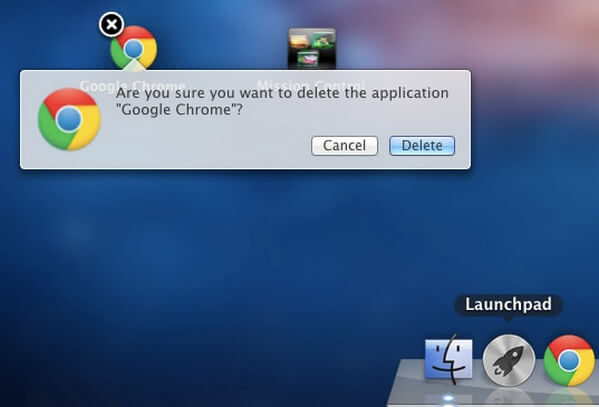
Agora você excluiu um aplicativo do LaunchPad no Mac. Você pode esvaziar a Lixeira para garantir que todos os dados do aplicativo tenham desaparecido.
Quer saber mais detalhes? Você pode checar Como remover um aplicativo do Launchpad no Mac
Para os aplicativos Mac que você baixou da web, você pode excluí-los da pasta Aplicativos.
Passo 1Clique no ícone "Finder" no Dock e clique em "Aplicativos" no lado esquerdo da janela.
Passo 2Percorra a lista de aplicativos no Mac e selecione aquele que deseja desinstalar.
Passo 3Selecione os ícones dos aplicativos que deseja do seu Mac, clique em "Mover para o Lixo". Ou você pode arrastar o ícone ou a pasta do aplicativo diretamente para a pasta Lixeira.
Passo 4Esvazie a Lixeira no Mac. Agora o aplicativo foi excluído da pasta Aplicativo.
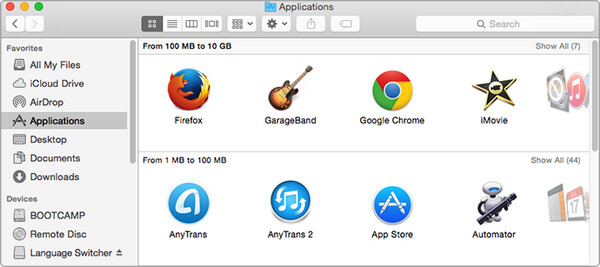
Note: Com este método, você ainda pode deixar alguns arquivos inúteis no Mac. Para excluir completamente o aplicativo, você precisa verificar todos os arquivos relacionados a ele e excluir manualmente os arquivos, um por um. Normalmente, os arquivos restantes estão nas pastas da Biblioteca, incluindo:
/ Biblioteca / Suporte de aplicativo /
/ Library / Caches /
/Biblioteca/Plug-ins de catálogo de endereços/
/ Biblioteca / Preferências /
/Biblioteca/Suporte a aplicativos/CrashReporter/
/Biblioteca/Estado do aplicativo salvo/
Acha problemático? Continue na próxima seção e obtenha a solução de um clique para recuperar completamente os aplicativos.
Dois métodos mencionados acima podem ajudá-lo a remover aplicativos, mas podem deixar alguns arquivos para trás. Se você deseja se livrar completamente de aplicativos indesejados, recomendamos que você use este poderoso desinstalador de aplicativos, o Mac Cleaner. Ele pode ajudá-lo a verificar rapidamente todos os aplicativos no seu Mac e desinstale qualquer aplicativo com segurança, juntamente com todos os arquivos inúteis gerados por ele excluídos.
Você também pode usá-lo para remover malware como Limpador de anúncios para Mac no seu Mac.
Neste artigo, mostramos principalmente como excluir aplicativos no Mac em três métodos. Você pode optar por excluir aplicativos no Mac usando o LaunchPad ou excluir aplicativos da pasta Aplicativos. O método melhor e mais fácil de remover aplicativos no Mac ainda seria usar um desinstalador de aplicativos, como o Mac Cleaner.